विंडोज 10 में डिफॉल्ट यूजर अकाउंट अवतार कैसे बदलें
विंडोज / / August 05, 2021
आपके विंडोज पर रोज एक ही अकाउंट अवतार देखना बोरिंग है। आप नियंत्रण रखना चाहते हैं और छवि को अपनी इच्छित छवि में बदल सकते हैं। तो आप अपने विंडोज पीसी को एक व्यक्तिगत स्पर्श दे सकते हैं। डिफ़ॉल्ट अवतार में एक ग्रे बैकग्राउंड और एक आधा आकृति है जिसे सुडौल सफेद रेखाओं के माध्यम से दर्शाया गया है।
चूंकि यूजर अवतार आइकन एक स्टार्ट मेनू, लॉगिन स्क्रीन और सेटिंग्स जैसी जगह पर अधिक दिखाता है। इसलिए, आपको यह ध्यान रखना होगा कि इन स्थानों में से प्रत्येक के लिए छवि का आकार अलग है। यदि आपके पास पहले से ही डिफ़ॉल्ट खाता अवतार को बदलने के लिए तैयार अपने डिवाइस पर एक छवि है। आपको इसके उचित आकार का आकार बदलना होगा।
विकल्प असीम हैं, आप किसी भी यादृच्छिक वॉलपेपर या अपनी खुद की छवि का उपयोग कर सकते हैं। हालाँकि, अवतार छवि को बदलना आपके खाता चित्र को बदलने से अलग है। आप बस सेटिंग्स, खातों में जा सकते हैं, और अपने खाता चित्र को ब्राउज़ और बदल सकते हैं।
इससे भी अधिक, अवतार एक छवि है जो विंडोज ऑपरेटिंग सिस्टम पर कई स्थानों पर दिखाई देती है और खाता चित्र की तुलना में एक अलग भूमिका है। इस लेख में, हम सीखेंगे कि डिफ़ॉल्ट विंडोज अवतार छवि को मैन्युअल रूप से कैसे बदला जाए।
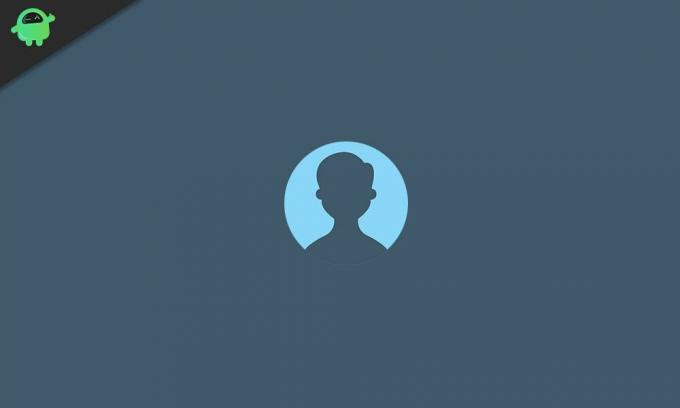
विंडोज 10 में डिफॉल्ट यूजर अकाउंट अवतार कैसे बदलें
कोई भी तृतीय-पक्ष एप्लिकेशन नहीं है जो आपकी इच्छित छवि द्वारा डिफ़ॉल्ट उपयोगकर्ता खाता अवतार को बदलने का काम कर सकता है। इसलिए, आपको इसे मैन्युअल रूप से करना होगा, लेकिन सबसे पहले, आपको छवियों का आकार बदलना होगा। Google पर जाएं, और किसी भी छवि को खोजें जिसे आप डिफ़ॉल्ट उपयोगकर्ता खाता अवतार छवि के साथ बदलना चाहते हैं, डाउनलोड करें, और इसे अपने पीसी पर सहेजें।
चरण 1) पहला कदम जो आपको उठाना चाहिए वह है खोलने के लिए विंडोज फाइल एक्सप्लोरर और स्थान पर जाएं C: \ ProgramData \ Microsoft \ उपयोगकर्ता खाता चित्र।
इसके अलावा, आप बस विंडोज एड्रेस बार में स्थान को कॉपी-पेस्ट कर सकते हैं और एंटर दबा सकते हैं। निर्देशिका उस फ़ोल्डर तक खुल जाएगी जहां डिफ़ॉल्ट अवतार की छवियां रखी गई हैं।
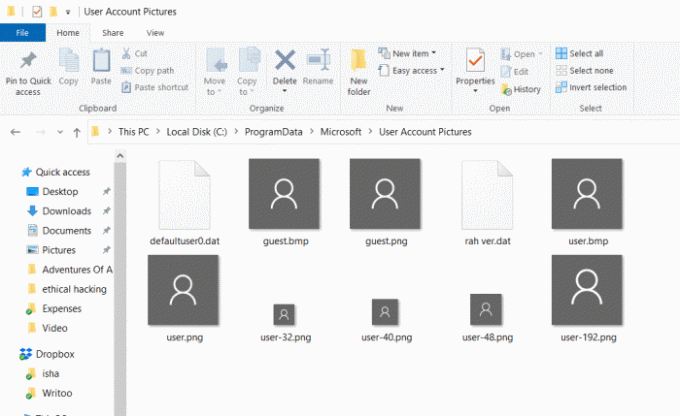
चरण 2) यहां, आप विभिन्न आकारों में डिफ़ॉल्ट अवतार छवियों को देखेंगे। अब आपको बस इतना करना है कि इससे इमेज एक्सटेंशन को बदलना है। पीएनजी को।पुराना. एक्सटेंशन बदलने के लिए, छवियों पर राइट-क्लिक करें, चुनें गुण, संपत्ति विंडो पर, फ़ाइल एक्सटेंशन और प्रकार को साफ़ करें। OLD, गुण विंडो बंद करें। जिन छवियों को आपको एक्सटेंशन बदलना होगा। नीचे OLD दिया गया है।
- user.png
- उपयोगकर्ता के 32.png
- उपयोगकर्ता के 40.png
- उपयोगकर्ता के 48.png
- उपयोगकर्ता के 192.png
चरण 3) अब, अपनी इच्छित छवि का चयन करें जिसे आप डिफ़ॉल्ट अवतार छवि से बदलना चाहते हैं उनकी छह प्रतियां बनाएं। उसके बाद, निम्नानुसार इन छवियों का नाम बदलें।
- user.png
- उपयोगकर्ता के 32.png
- उपयोगकर्ता के 40.png
- उपयोगकर्ता के 48.png
- उपयोगकर्ता के 192.png
एक तस्वीर संपादक उपकरण के साथ छवियों को खोलें और उपयोगकर्ता -32.png छवि का आकार बदलें 32x32px, उपयोगकर्ता -40.png छवि का आकार बदलें 40x40px, उपयोगकर्ता -48 छवि का आकार बदलें 48x48px और अंतिम रूप से उपयोगकर्ता -192.png का आकार बदलें 192x193px.
चरण 4) एक बार जब आप छवियों का आकार बदलने और उनका नाम बदल रहे हैं, तो सभी छवियों को कॉपी-पेस्ट करें C: \ ProgramData \ Microsoft \ उपयोगकर्ता खाता चित्र पथ।
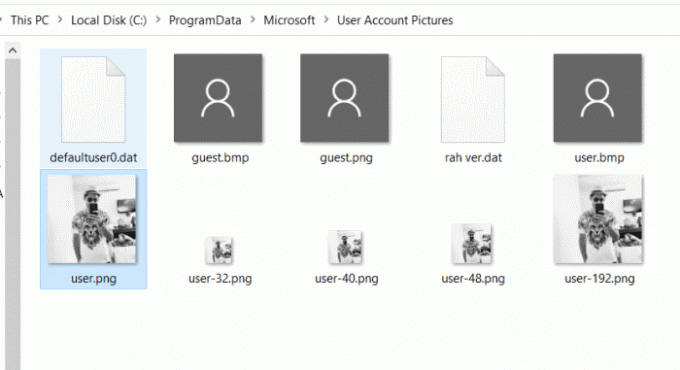
अंततः, पुनर्प्रारंभ करें अपने पीसी और परिवर्तन का आनंद लें।
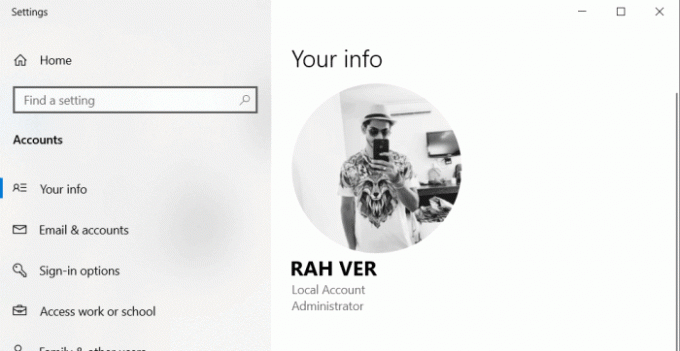
निष्कर्ष
अगर आप अपने विंडोज 10 में अपने डिफॉल्ट अकाउंट अवतार को बदलने के बारे में सोच रहे हैं। फिर सबसे पहले, आपको एक छवि का चयन करना होगा जिसे आप डिफ़ॉल्ट छवि से बदलना चाहते हैं, उनकी छह प्रतियां बनाएं और ऊपर उल्लेखित नाम बदलें।
निर्देशिका का पथ ऊपर बताया गया है, वहां जाएं और पीएनजी की सभी फाइलों को बदल दें। OLD एक्सटेंशन प्रारूप। अब, उन छवियों को खोलें जिन्हें आपने नाम दिया है, और जैसा कि ऊपर उल्लेख किया गया है, उनके आकार के अनुसार उनका आकार बदलें।
छवियों को उस पथ पर कॉपी-पेस्ट करें जहां अवतार छवि रखी गई है, फिर अपने कंप्यूटर को पुनरारंभ करें, और आप परिवर्तन देखेंगे।
संपादकों की पसंद:
- विंडोज अपडेट की त्रुटि को कैसे ठीक करें 80246001?
- वू 10 मैन का उपयोग करके विंडोज 10 अपडेट कैसे रोकें
- विंडोज के लिए WinX डीवीडी रिपर के साथ आईएसओ / MP4 के लिए बैकअप डीवीडी
- विंडोज 10 में स्टार्टअप पर स्काइप को अक्षम करने के लिए गाइड
- विंडोज अपडेट की त्रुटि को कैसे ठीक करें 80246001?
राहुल टेक और क्रिप्टोकरेंसी विषयों के क्षेत्र में बड़े पैमाने पर रुचि रखने वाला कंप्यूटर साइंस का छात्र है। वह अपना अधिकांश समय या तो संगीत लिखने या सुनने या बिना देखे हुए स्थानों की यात्रा करने में बिताता है। उनका मानना है कि चॉकलेट उनकी सभी समस्याओं का समाधान है। जीवन होता है, और कॉफी मदद करती है।



